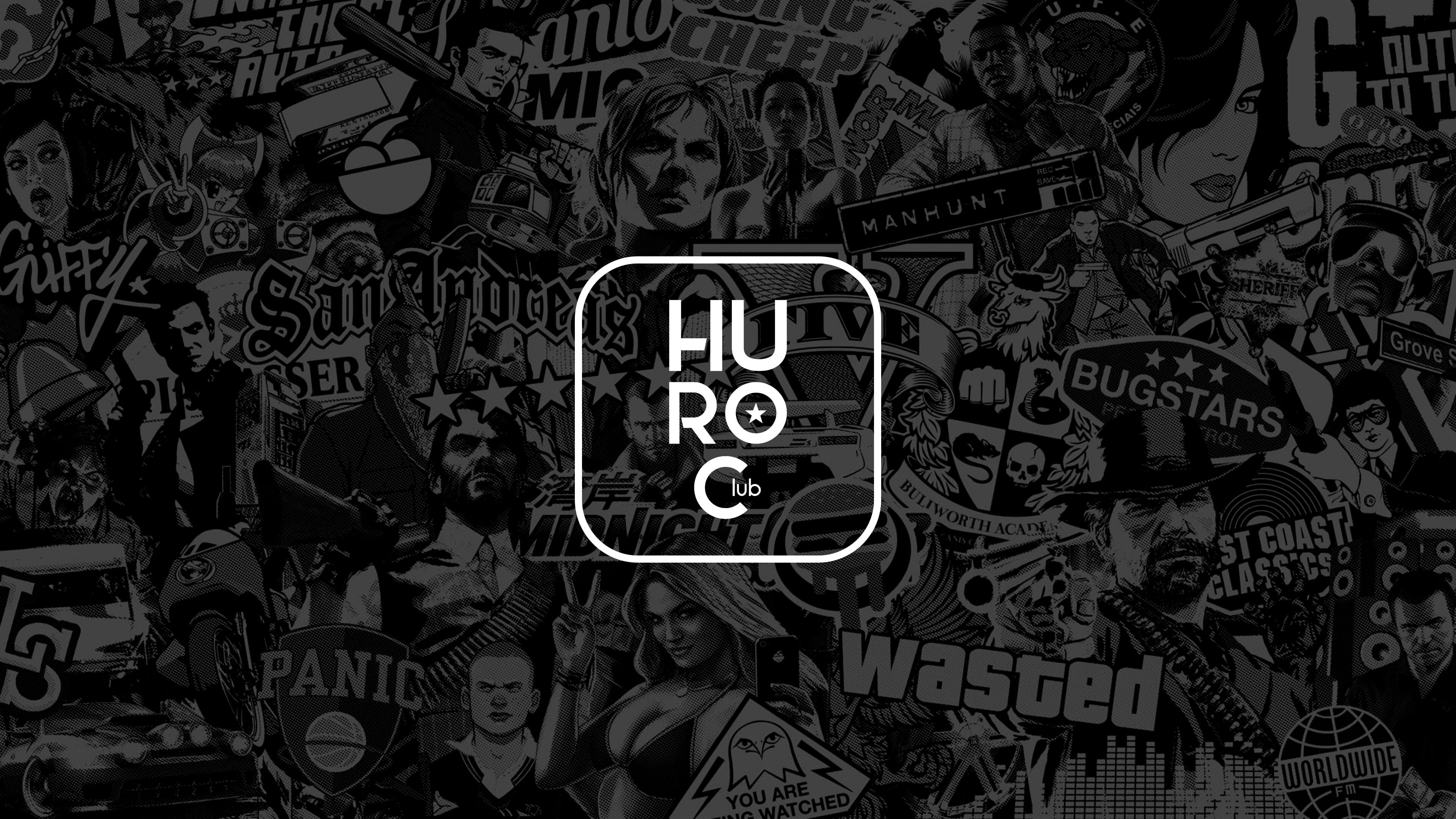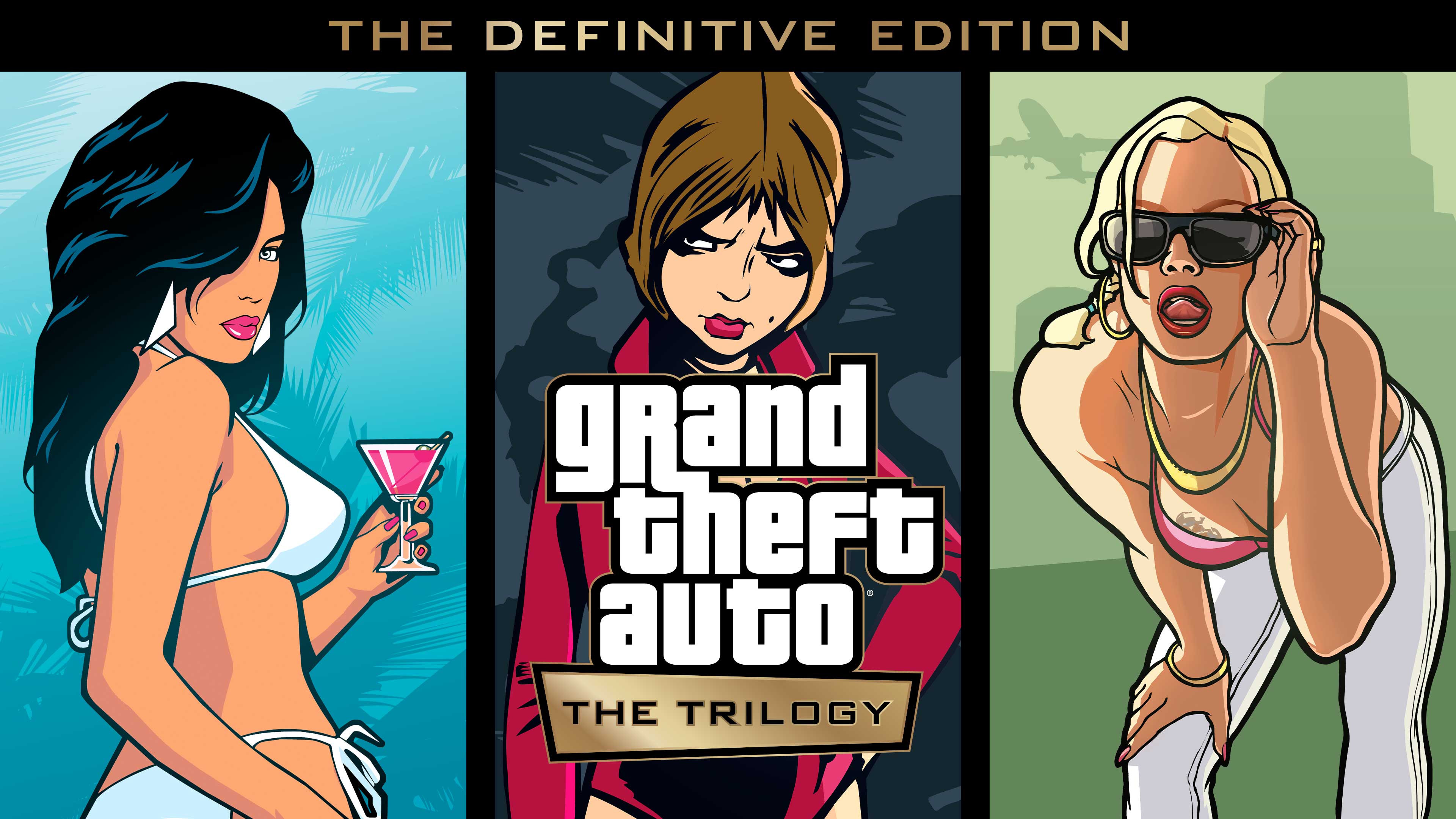Troubleshooting / Connection
Grand Theft Auto Online csatlakozási hibák elhárítása Xbox One platformon
Kérdés: Hogyan oldhatom meg a csatlakozási hibákat a GTA Online-ban Xbox One platformon? Az alábbi hibaüzenetek valamelyikét látom:
-
- Saving failed
- Session timed out
- Session ended due to an unknown network error
- The game is unable to find a compatible session
- Timed out locating session
- Rockstar Games Services are unavailable
Válasz: Az alábbi lépések segítségével megoldhatod a csatlakozási hibákat és a fenti hibaüzeneteket a GTA Online-ban Xbox One platformon.
Megjegyzés: Az ebben a segédletben szereplő lépések elvégzése minden játékos számára javasolt a stabilabb és gyorsabb csatlakozás és online játék érdekében.
Ellenőrizd az internetkapcsolatodat és a Rockstar Games Service Status-t
- Győződj meg róla, hogy az internetkapcsolatod megfelelően működik
- Ellenőrizd a Rockstar Games szolgáltatásainak és szervereinek állapotát, mert elképzelhető, hogy éppen tervezett karbantartás zajlik vagy globális probléma lépett fel:
- Részletesen, magyar nyelven ellenőrizheted a szerverek és szolgáltatások állapotát a Hungarian Rockstar Club Discord szerverén, a #service-status csatornán: https://discord.com/servers/
hungarian-rockstar-club- 472075592829894676 - A hivatalos Rockstar Games Service Status megtekinthető angol nyelven itt: https://support.rockstargames.
com/servicestatus
- Részletesen, magyar nyelven ellenőrizheted a szerverek és szolgáltatások állapotát a Hungarian Rockstar Club Discord szerverén, a #service-status csatornán: https://discord.com/servers/
Amennyiben minden szolgáltatás és szerver állapota Elérhető / UP, nagy valószínűséggel nálad lépett fel kapcsolódási probléma vagy hibás beállítás.
Ellenőrizd az internetkapcsolat sebességét
Bármikor ellenőrizheted az internetkapcsolatod sebességét a http://speedtest.net oldalon. A minimum fel- és letöltési sebességek az alábbiak szerint alakulnak:
-
- Letöltés: 7.5 Mbps
- Feltöltés (ajánlott): 1 Mbps
- Feltöltés (minimum): .5 Mbps
Megjegyzés: Amennyiben vezeték nélküli az internetkapcsolatod, érdemes átváltanod vezetékes Ethernet kapcsolódásra és megnézned, hogy továbbra is tapasztalod-e a hibát. A vezetékes internetkapcsolat minden játékos számára javasolt a stabilabb kapcsolat érdekében.
Tisztítsd az Xbox One gyorsítótárát
1. Tartsd lenyomva a bekapcsoló gombot az eszköz elején addig, amíg Xbox One konzolod teljesen le nem áll
2. Az Xbox One elején a bekapcsolást jelző fények és a tápegység kialvása és leállása után húzd ki a tápegység vezetékét konzolodból
3. Várj legalább 30 másodpercet
4. Dugd vissza konzolodba a tápegység vezetékét, majd kapcsold be Xbox One eszközödet
5. Indítsd el a játékot
Megjegyzés: A fentiek elvégzésével a fényerő és nyelvi beállítások visszaállnak az alapértelmezettre.
Tisztítsd az Xbox One alternatív MAC címeit
1. Nyomd meg az Xbox gombot
2. Menj jobbra a System Tab lehetőségre
3. Válaszd ki ezt: Settings
4. Válaszd ki a Network Settings lehetőséget
5. Válaszd ki ezt: Advanced Settings
6. Válaszd ki ezt: Alternate MAC Address
7. Válaszd ki a Clear lehetőséget
Ellenőrizd a NAT Type beállításaidat
A NAT teljes nevén Network Address Translation, tehát hálózati címfordítás. Ez a routered vagy internetes átjáró eszközöd egyik funkciója, ami lefordítja a számítógéped privát IP-címét és portját egy nyilvános IP-címre és portra. A NAT Type azt írja le, hogy a NAT-eszközöd milyen módszert használ ehhez a fordításhoz, illetve hogyan szűri az érkező adatcsomagokat.
Alapvetően a NAT Type beállításaid meghatározzák, hogy milyen könnyen tud a játék csatlakozni más játékosokhoz az interneten keresztül.
NAT Type beállítások
1. Menj a System lehetőségre, majd válaszd ki ezt: Settings
2. Jelöld ki a Network lehetőséget, majd válaszd ki ezt: Network Settings
A NAT Type beállításod és a kapcsolódás típusa meg fog jelenni a képernyőn. Amennyiben a NAT Type az Unknown lehetőséget mutatja, válaszd ki a Test NAT Type opciót.
Minél nyitottabb a NAT Type, annál kevesebb csatlakozási probléma léphet fel más játékosokkal. Három fő NAT Type beállítás ismert:
-
- OPEN: Lehetőséged van játszani minden más NAT Type beállítású játékossal.
- MODERATE: Kizárólag Open és Moderate NAT Type beállítású játékossal van lehetőséged játszani.
- STRICT: Kizárólag Open NAT Type beállítású játékossal van lehetőséged játszani.
Ellenőrizd, hogy a tűzfalad vagy routered nem korlátozza-e NAT Type beállításaidat
Amennyiben van tűzfalad vagy egyéb hálózati eszközöd, elképzelhető, hogy módosítanod kell NAT Type beállításaidat azokban. Az esetek többségében ez portok továbbítását jelenti.
Ellenőrizd a nyitott portok állapotát
A GTA Online megfelelő működéséhez mindenképpen ajánljuk a Port Forwarding beállítását minden játékos számára. Ennek segítségével gyorsabb betöltési időt és stabilabb kapcsolatot érhetsz el a játékban, valamint számos hibát elháríthatsz. Ezt az alábbi módon teheted meg:
-
- Nyisd meg a router kezelőfelületét a böngészőben – általában az URL címe 192.168.0.1, 192.168.1.1, 192.168.2.1, 192.168.11.1, 10.0.0.1 vagy 10.0.1.1
- Jelentkezz be a routeredbe a felhasználóneveddel és jelszavaddal
- Keresd meg a Port Forwarding lehetőséget
- Nyisd meg a lenti TCP és UDP portokat
Az Xbox Network-höz az alábbi portoknak nyitott állapotban kell lenniük:
-
- Port 88 (UDP)
- Port 53 (UDP és TCP)
- Port 3544 (UDP)
- Port 80 (TCP)
- Port 500 (UDP)
- Port 4500 (UDP)
A GTA Online-hoz az alábbi portoknak nyitott állapotban kell lenniük:
-
- Port 80 (TCP)
- Port 443 (TCP)
- Port 6672 (UDP)
- Port 61455 (UDP)
- Port 61457 (UDP)
- Port 61456 (UDP)
- Port 61458 (UDP)
Megjegyzés: Amennyiben problémába ütközöl a portok megnyitásakor, keresd fel a https://portforward.com oldalt további útmutatóért.
Módosítsd a DNS-kiszolgálók beállításait
1. Nyomd meg az Xbox gombot kontrollereden
2. Menj jobbra a System lehetőségre
3. Válaszd ki ezt: Settings
4. Válaszd ki ezt: Network
5. Válaszd ki a Network Settings lehetőséget
6. Válaszd ki ezt: Advanced settings
-
-
- Mindenképpen írd le és őrizd meg az itt megjelenő, jelenlegi DNS-kiszolgálóidat
-
7. Válaszd ki ezt: DNS settings
8. Válaszd ki ezt: Manual
9. Add meg az alábbi DNS-kiszolgálókat:
-
-
- Primary DNS: 8.8.8.8
- Secondary DNS: 8.8.4.4
-
A router visszaállítása
A routered visszaállításához húzd ki az eszközt és hagyd nagyjából 10 percig úgy. Ezután indítsd újra a játékot és ellenőrizd, hogy megoldódott-e a hiba.
További hibaelhárítás
-
- Ellenőrizd, hogy van-e bármilyen probléma az internetszolgáltatódnál
- Ellenőrizd, hogy a routered firmware verziója a legfrissebb-e – ezt az internetszolgáltatód tudja megmondani
Amennyiben továbbra is fennáll a probléma, látogass el a Rockstar Games Customer Support oldalára vagy keresd fel csapatunkat ide kattintva!
Az oldalunkon megjelenő hibaelhárítási útmutatók a Rockstar Games Customer Support oldalán is megtalálható hivatalos hibaelhárítások magyar verziói. Hibaelhárítási segédleteink nem hivatalos források — technikai segítségnyújtásban kizárólag a Rockstar Games Customer Support illetékes. A Hungarian Rockstar Club nem áll kapcsolatban a Rockstar Games-szel és nem nyújt technikai asszisztenciát a játékosok számára. További részletekért kattints ide!